Uppdaterad maj 2024: Sluta få felmeddelanden och sakta ner ditt system med vårt optimeringsverktyg. Hämta den nu på denna länk
- Ladda ned och installera reparationsverktyget här.
- Låt den skanna din dator.
- Verktyget kommer då reparera din dator.
ARK: Survival Evolved är ett överlevnadsvideoäventyrsspel utvecklat av Studio Wildcard i samarbete med Instinct Games, Efecto Studios och Virtual Basement. I spelet sitter spelarna fast med många förhistoriska djur och måste överleva i ett onlinespel för flera spelare!

Men vissa människor kanske tycker att det är omöjligt att spela spelet, eftersom de officiella servrarna verkar osynliga. När användare använder webbläsaren på en server i spelet är listan tom och Steam-serverns webbläsare visar meddelandet ”Det är omöjligt att få information om servern på inbjudan”. Vi har kommit med olika arbetslösningar för olika orsaker till fel och hoppas att de kommer att vara användbara för användare runt om i världen.
Anledningar till att du inte ber om information om vilken server du ska bjuda in under ett spel i ARK:
Det finns flera anledningar till varför du inte kan begära serverinformation för ARK Prompt. Några av de främsta orsakerna listas dock nedan:
- Fel winsock-katalog att återställa.
- Det finns ingen automatisk anslutning till servern. Eller den automatiska anslutningen har flyttats till en ny plats med startalternativet.
- Spelet använder också vissa portar som kan upptas av ett annat program installerat på din dator.
Återställ Winsock-katalogen

Om du återställer Winsock-katalogen till standard- eller renläget kan du ta bort ARK som inte kan begära serverinformation efter att inbjudan misslyckats. Så här återställer du Winsock. Du kan försöka
Steg 1: Ange cmd i sökrutan i Windows Cortana, högerklicka på den lämpligaste frågan och välj "Kör som administratör".
Steg 2: Skriv följande kommando i kommandoradsfönstret och tryck på Enter för att starta det.
Återställ Netsh Winsock
Steg 3. Starta sedan om ARK: Survival Evolved-spel och se om ARK som inte kan begära serverinformation efter ett felmeddelande om ett inbjudan försvinner.
Uppdatering 2024 maj:
Du kan nu förhindra PC -problem genom att använda det här verktyget, till exempel att skydda dig mot filförlust och skadlig kod. Dessutom är det ett bra sätt att optimera din dator för maximal prestanda. Programmet åtgärdar vanligt förekommande fel som kan uppstå på Windows -system - utan behov av timmar med felsökning när du har den perfekta lösningen till hands:
- Steg 1: Ladda ner PC Repair & Optimizer Tool (Windows 10, 8, 7, XP, Vista - Microsoft Gold Certified).
- Steg 2: Klicka på "Starta Scan"För att hitta Windows-registerproblem som kan orsaka problem med datorn.
- Steg 3: Klicka på "Reparera allt"För att åtgärda alla problem.
Omdirigering av flera portar
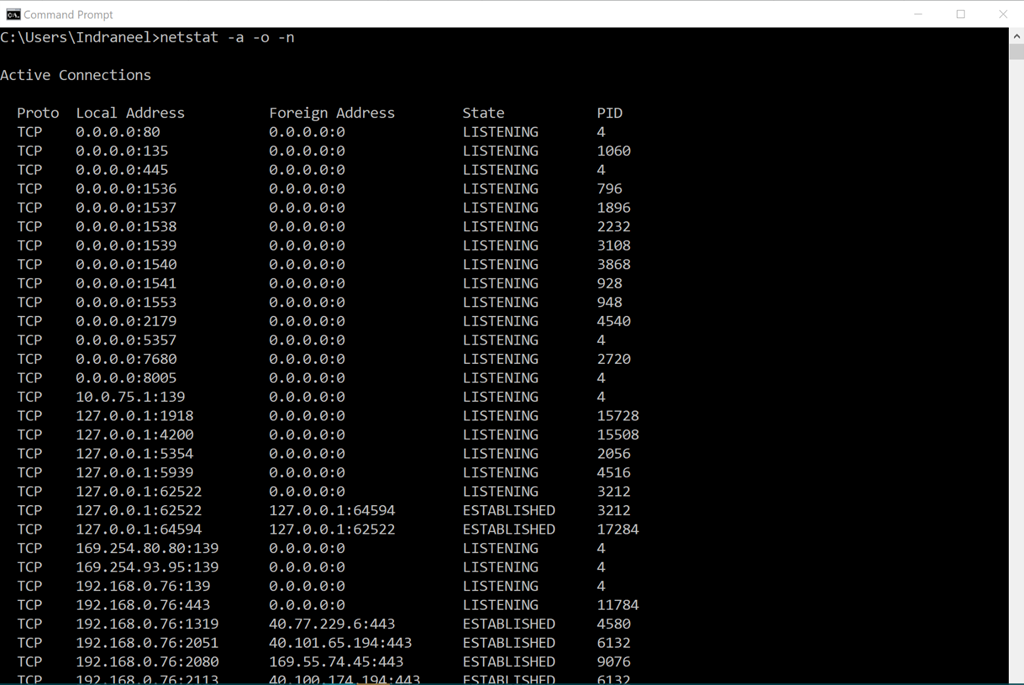
Om du äger din egen ARK Survival Evolved-server är den här metoden för dig. Eftersom spelet använder många portar, för att fungera ordentligt, måste du ange dem i Internetinställningarna. Men om du inte kan göra detta, följ dessa steg:
- Öppna en webbläsare, ange standardgatewaynumret i adressfältet och tryck på Enter.
- Ange sedan ditt användarnamn och lösenord i fältet för att komma åt routerns användargränssnitt. Även om standardanvändarnamnet och lösenordet ingår i din routerdokumentation kan du ange “admin” i båda fälten.
- Efter inloggning bör du hitta avsnittet "Port Forwarding" i din webbläsare. Du borde veta att fönstret på varje router är något annorlunda. Så du måste söka tills du hittar port vidarebefordran. Några av de vanliga menyerna där du hittar port vidarebefordran är "Port Forwarding", "Applications", "Firewall", "Secure Installation" och "Games".
- Oavsett routerns användargränssnitt måste du ange samma grundläggande information. Porten du vill öppna i avsnitten “Extern” och “Extern”, eller så kan du också ange portområdet. Följ dessa utgående regler:
- Alla plattformar
Portar TCP / UDP 7777 och 7778
TCP / UDP-port 27015
I huvudsak betecknar TCP och UDP alternativen för servicetyp. Eftersom du kan välja ett av alternativen åt gången måste du upprepa detta steg flera gånger.
Klicka nu på knappen "Spara" för att applicera. Kom också ihåg att starta om routern och den dator du använder.
Återställ den automatiska anslutningen till serveralternativet

Detta fel inträffar när användare försöker automatiskt ansluta till sin server, vilket du kan göra i spelets startalternativ.
Men om servern du använder har försvunnit eller om du har bytt till en ny IP-adress måste du antingen ta bort det här startalternativet eller installera det som en ny server att ansluta till.
Steg 1: Starta Steam-klienten på skrivbordet och gå till fliken "Bibliotek" i Steam-fönstret.
Steg 2. hitta ARK: Survival Evolved i listan över spel i biblioteket.
Steg 3: Högerklicka på spelposten och välj alternativet Egenskaper.
Steg 4. På fliken "Allmänt" i fönstret "Egenskaper" klickar du på knappen "Ställ in startparametrar".
Steg 5: Ta bort Connect Server IP: Port-posten i fönstret Startup Options, där Server IP och Port är de faktiska siffrorna som representerar servern.
Steg 6: Starta om spelet och se om det kommer att korrigera ARK Survival Evolved, som inte kan begära serverinformation för inbjudningsfel.
Expert Tips: Detta reparationsverktyg skannar arkiven och ersätter korrupta eller saknade filer om ingen av dessa metoder har fungerat. Det fungerar bra i de flesta fall där problemet beror på systemkorruption. Detta verktyg kommer också att optimera ditt system för att maximera prestanda. Den kan laddas ner av Klicka här

CCNA, Web Developer, PC Felsökare
Jag är en datorentusiast och en praktiserande IT-professionell. Jag har många års erfarenhet bakom mig i dataprogrammering, felsökning av hårdvara och reparation. Jag är specialiserad på webbutveckling och databasdesign. Jag har också en CCNA-certifiering för nätverksdesign och felsökning.

